اتبع خطواتنا السهلة لاستخدام ميزة "دائمًا على هذا الجهاز"
- تتيح ميزة OneDrive الاحتفاظ دائمًا على هذا الجهاز للمستخدمين الوصول إلى ملفاتهم للاستخدام دون اتصال.
- لتمكين هذه الميزة ، قم بتشغيل إعدادات ملفاتك عند الطلب.
- يمكنك العمل في طريقك من خلال العملية خطوة بخطوة لتمكين إعداد الاحتفاظ دائمًا على هذا الجهاز.
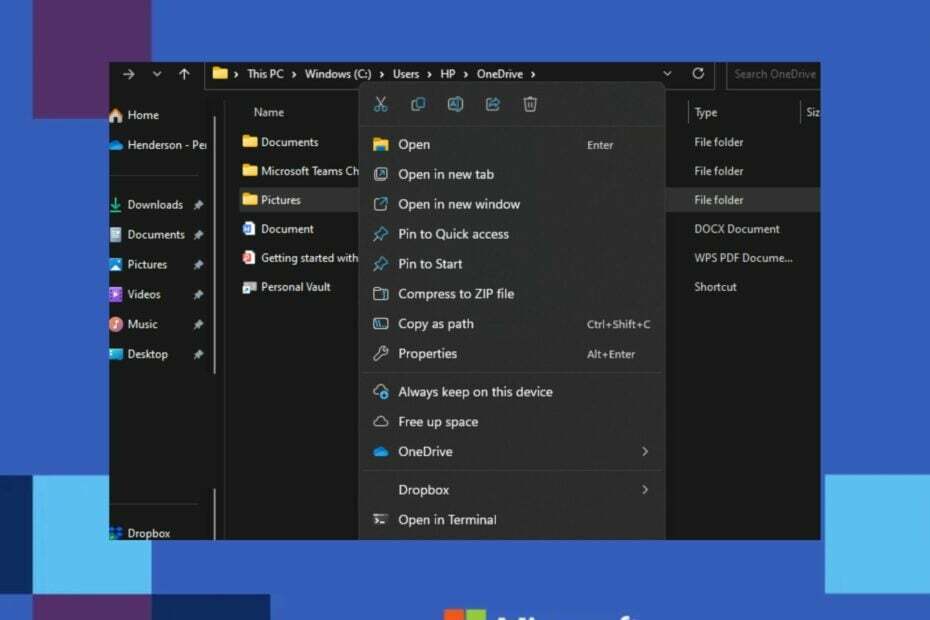
Xالتثبيت عن طريق النقر فوق ملف التنزيل
سيقوم هذا البرنامج بإصلاح أخطاء الكمبيوتر الشائعة ، ويحميك من فقدان الملفات ، والبرامج الضارة ، وفشل الأجهزة ، وتحسين جهاز الكمبيوتر الخاص بك لتحقيق أقصى أداء. إصلاح مشكلات الكمبيوتر وإزالة الفيروسات الآن في 3 خطوات سهلة:
- قم بتنزيل Restoro PC Repair Tool التي تأتي مع التقنيات الحاصلة على براءة اختراع (براءة اختراع متاحة هنا).
- انقر ابدأ المسح للعثور على مشكلات Windows التي قد تتسبب في حدوث مشكلات بجهاز الكمبيوتر.
- انقر إصلاح الكل لإصلاح المشكلات التي تؤثر على أمان الكمبيوتر وأدائه.
- تم تنزيل Restoro بواسطة 0 القراء هذا الشهر.
لقد طلب بعض قرائنا معرفة كيفية الوصول إلى OneDrive دائمًا على هذا الجهاز. هذا بسبب وجود أوقات ترغب فيها في الاحتفاظ ببعض الملفات للاستخدام دون اتصال حتى يمكن الوصول إليها في أي مكان وفي أي وقت بغض النظر عن مشكلات الاتصال بالإنترنت.
سنوضح لك كيفية تعديل هذا الإعداد في هذه المقالة.
- ماذا يعني المتوفر دائمًا على هذا الجهاز؟
- كيف يمكنني تعيين ملفات OneDrive للاحتفاظ بها دائمًا على هذا الجهاز؟
- 1. قم بتشغيل الملفات عند الطلب
- 2. قم بتعيين الاحتفاظ دائمًا على هذا الجهاز عبر مجلد OneDrive
ماذا يعني المتوفر دائمًا على هذا الجهاز؟
ال يتوفر OneDrive دائمًا على هذا الجهاز يساعدك الإعداد على تنزيل الملفات / المجلدات إلى جهازك لاستخدامها في وضع عدم الاتصال.
إنها إحدى ميزات OneDrive Files On-Demand التي يمكن تمكينها افتراضيًا في إعدادات OneDrive لتقليل استهلاك التخزين أو OneDrive ممتلئ من الأخطاء بصرف النظر عن ميزة مزامنة OneDrive.
باستخدام ميزة OneDrive التي تحتفظ دائمًا بهذا الجهاز ، يتم تخزين ملفاتك ويمكن الوصول إليها من ملف السحابة الشخصية دون تنزيلها على جهازك. علاوة على ذلك ، بمجرد تسجيل الدخول إلى تطبيق OneDrive ، تتيح لك هذه الميزة الوصول إلى ملفاتك من أي جهاز كمبيوتر في أي مكان في العالم.
بالإضافة إلى ذلك ، بمجرد تمكين الميزة ، لا يتم تنزيل بيانات الملفات المحددة فعليًا ، مما يعني أن الملفات تظهر على جهازك ، لكنها لا تشغل مساحة تقريبًا ، بغض النظر عن حجمها نكون.
ومع ذلك ، يمكن فقط تعيين الملفات المخزنة في OneDrive للاحتفاظ بها دائمًا على هذا الجهاز.
كيف يمكنني تعيين ملفات OneDrive للاحتفاظ بها دائمًا على هذا الجهاز؟
قبل الانخراط في تعديلات الإعدادات المتقدمة ، يجب عليك إجراء ما يلي:
- تأكد من أن لديك ملف اتصال قوي بالإنترنت.
- تأكد من تسجيل الدخول إلى OneDrive على جهازك.
عمليات الفحص المذكورة أعلاه ضرورية لجعل ملفات OneDrive تبقى دائمًا على جهازك. بعد تأكيد الفحوصات أعلاه ، يمكنك استكشاف الخطوات.
1. قم بتشغيل الملفات عند الطلب
- سجّل الدخول OneDrive على جهازك.
- بعد ذلك ، انقر فوق OneDrive سحاب في علبة النظام ، حدد رمز الترس ، وانقر على الإعدادات.

- ثم ، انقر فوق إعدادات علامة التبويب وانقر فوق قم بتنزيل الملفات كما تستخدمها تحت ملفات عند الطلب.
- يختار يكمل لتأكيد العملية.
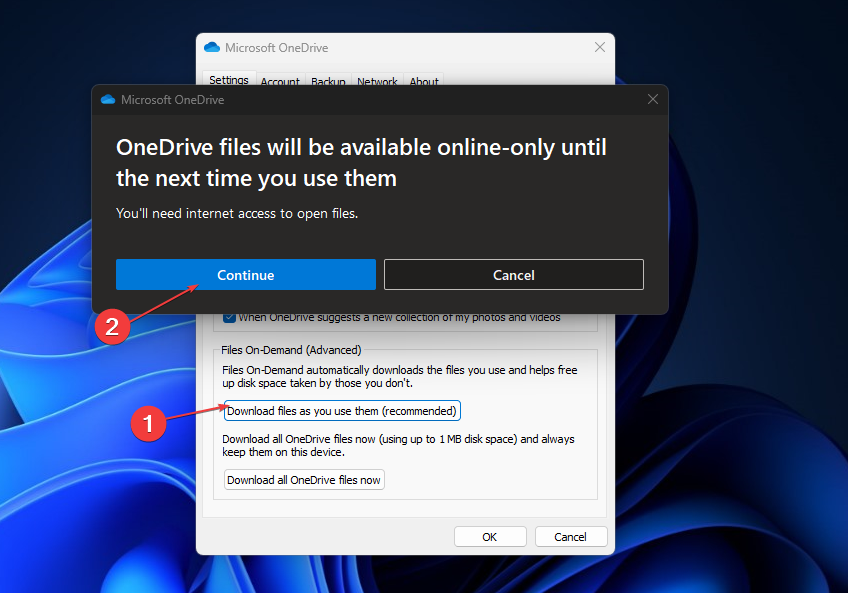
تمكّن OneDrive Files On-Demand المستخدمين من الوصول إلى الملفات في التخزين السحابي في OneDrive دون تنزيلها أو استهلاك مساحة تخزين الكمبيوتر.
ومع ذلك ، يجب على المستخدمين ملاحظة أن كل جهاز له إعدادات الملفات عند الطلب ، لذا تأكد من تمكينها لكل جهاز تنوي استخدامه.
2. قم بتعيين الاحتفاظ دائمًا على هذا الجهاز عبر مجلد OneDrive
- سجّل الدخول OneDrive على جهازك.
- بعد ذلك ، انقر فوق OneDrive سحاب رمز في علبة النظام الخاص بك وحدد افتح المجلد.
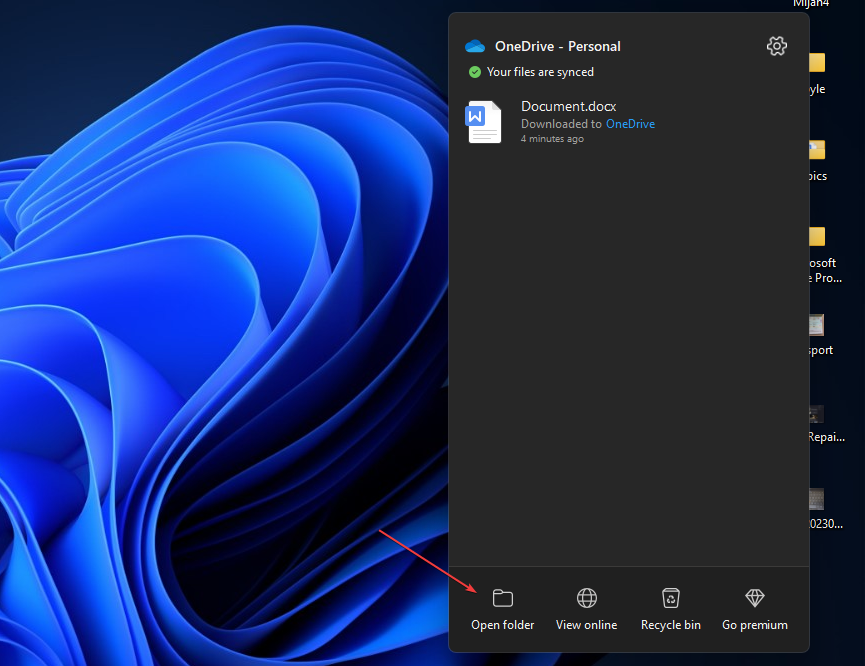
- حدد موقع جميع الملفات أو المجلدات ذات الحالة المتاحة عبر الإنترنت فقط أو المتوفرة محليًا ، وانقر بزر الماوس الأيمن فوقها ، ثم حدد ابق دائما على هذا الجهاز.
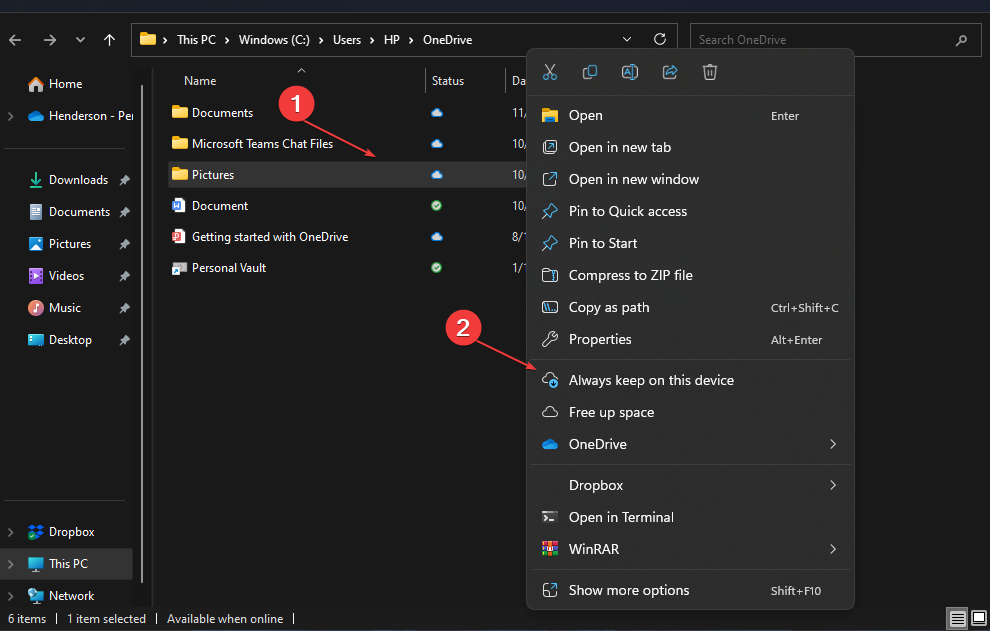
- انتظر المزامنة. بعد ذلك ، سيعرض الملف أو المجلد الآن علامة خضراء داكنة.
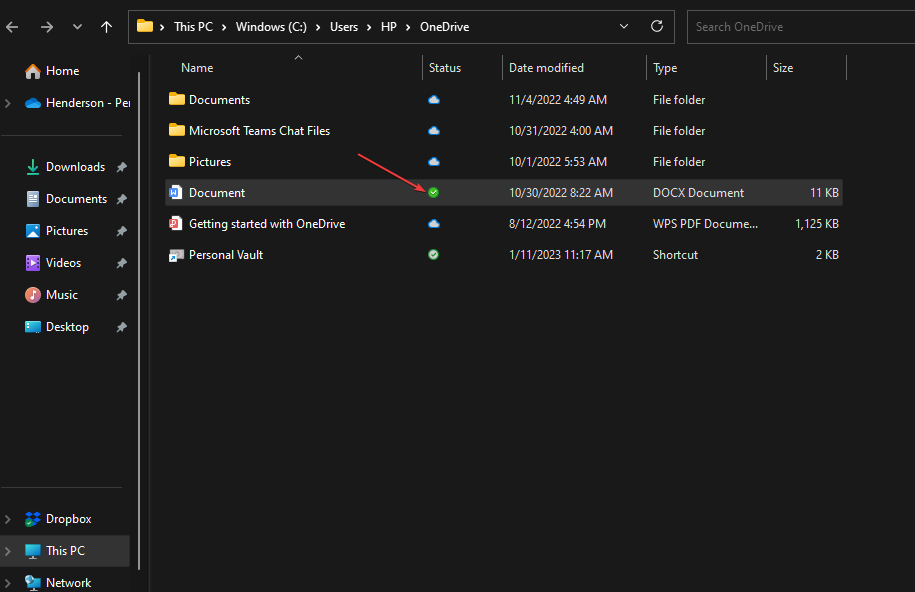
بدلاً من ذلك ، إذا كنت تريد تغيير جميع ملفات OneDrive الخاصة بك للاحتفاظ بها دائمًا على هذا الجهاز في نفس الوقت ، فما عليك سوى النقر بزر الماوس الأيمن فوق مجلد OneDrive في جزء التنقل في مستكشف الملفات وانقر فوق الاحتفاظ دائمًا على هذا الجهاز للتكيف مع جميع ملفات OneDrive الخاصة بك في مرة واحدة.
- مشكلة تسجيل الدخول إلى OneDrive 0x8004e4be: كيفية حلها بسرعة
- إصلاح: لم تنجح عملية السحابة على OneDrive
- خطأ 0x80071129: كيفية إصلاح مشكلة علامة OneDrive هذه
- كيفية عمل نسخة احتياطية من ملفات WhatsApp على OneDrive [iOS و Android]
في حال كان لديك يستمر OneDrive في التعطل يمكنك التحقق من كيفية إصلاحه هنا. طلب بعض قرائنا كيفية إصلاح الخطأ 0x80070194 في مشكلات OneDrive السحابية. يمكنك وضع إشارة مرجعية على الإصلاحات في حالة مواجهة نفس الموقف.
وهذا يتعلق بكيفية تعيين ملفات OneDrive للاحتفاظ بها دائمًا على هذا الجهاز. إذا كان لديك أي أسئلة أو اقتراحات ، يرجى استخدام قسم التعليقات أدناه.
هل ما زلت تواجه مشكلات؟ قم بإصلاحها باستخدام هذه الأداة:
برعاية
إذا لم تحل النصائح المذكورة أعلاه مشكلتك ، فقد يواجه جهاز الكمبيوتر الخاص بك مشكلات Windows أعمق. نوصي تنزيل أداة إصلاح الكمبيوتر (مصنفة بدرجة كبيرة على TrustPilot.com) للتعامل معها بسهولة. بعد التثبيت ، ما عليك سوى النقر فوق ملف ابدأ المسح زر ثم اضغط على إصلاح الكل.


![OneDrive هو خطأ كامل [Fix It Now]](/f/abacc84621a5277295ff450d37284cfd.jpg?width=300&height=460)